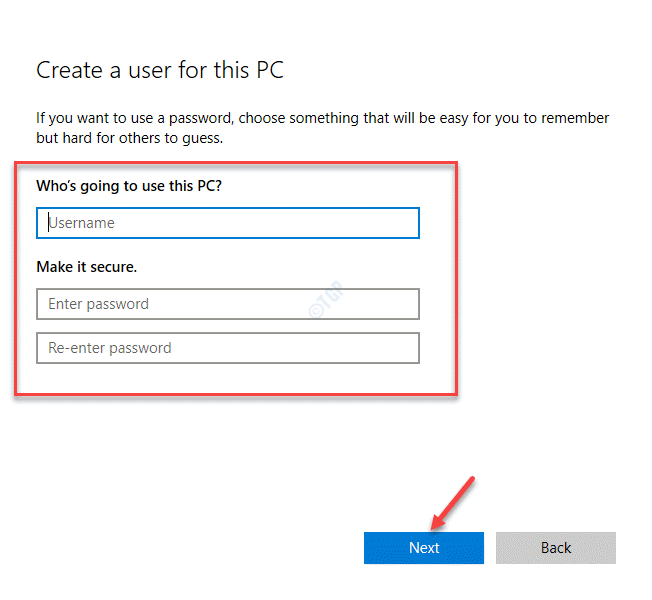Zobrazila se vám chyba System_Service_Exception v počítači se systémem Windows 10? Operační systémy Windows byly vždy plné chyb a chyb. Nezáleží na tom, že používáte Windows 7, Windows 8 / 8.1 nebo nejnovější OS, Windows 10, všechny mají mnoho chyb. A samozřejmě, pokud používáte operační systém Windows již několik let, pak musíte být obeznámeni s modrou obrazovkou smrti nebo BSOD. Pokud ne, nebojte se, vše vám o tom povíme. Tato chyba je další chybou BSOD. Mnoho našich uživatelů nahlásilo, že čelí této chybě, a proto jsme se rozhodli pomoci vám, kluci, se přes to dostat.
K chybě BSOD obvykle dochází v důsledku zastaralých nebo nekompatibilních ovladačů. Když soubor selže kvůli nekompatibilnímu nebo zastaralému ovladači, BSOD přijde s názvem tohoto souboru. Kód této konkrétní chyby System_Service_Exception je 0x0000003B. Nyní se podívejme, jak můžeme tuto chybu opravit.
Opravte chybu System_Service_Exception ve Windows 10
K této konkrétní chybě BSOD dochází kvůli problémům s ovladači grafické karty. Mohlo by se to však stát také z několika dalších důvodů. Postupně je všechny prozkoumáme, dokud nebude problém vyřešen.
1. Vrátit zpět poslední změny
Pokud jste nedávno provedli nějaké změny v souboru Windows nebo jste do počítače nainstalovali jakýkoli software nebo aplikaci, odeberte ji. Vraťte zpět všechny nedávné provedené změny a restartujte počítač. To by mělo problém vyřešit. Pokud problém stále není vyřešen a stále se vám zobrazuje chyba, postupujte podle další metody.
2. Přeinstalujte ovladač grafické karty
Protože nejčastější příčinou této chyby jsou problémy s ovladačem grafické karty, zkusíme přeinstalovat její ovladače a zkontrolovat, zda problém vyřeší.
Krok 1. Klikněte pravým tlačítkem na logo Windows nebo na tlačítko Start a vyberte Správce zařízení.

Krok 2. Klikněte na Grafické adaptéry rozbalte a klikněte pravým tlačítkem na název vaší grafické karty. Vybrat Odinstalujte zařízení.
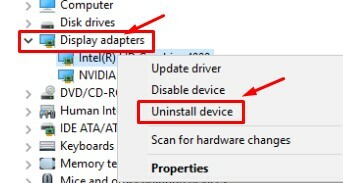
Krok 3. Po posledním kroku se otevře dialogové okno. Tady, označ Odstraňte software ovladače pro toto zařízení a klikněte OK.
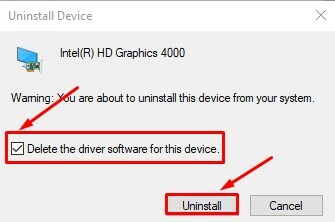
Krok 4. Nyní restartujte počítač.
Po restartování počítač rozpozná grafickou kartu jako nové zařízení a automaticky nainstaluje svůj ovladač. To by mělo problém vyřešit. Pokud tomu tak není, postupujte podle další metody.
3. Aktualizujte ovladače grafické karty
Pokud poslední metoda nefungovala, měli byste aktualizovat ovladače grafické karty.
Krok 1. Klikněte pravým tlačítkem na logo Windows nebo na tlačítko Start a vyberte Správce zařízení.

Krok 2. Klikněte na Grafické adaptéry rozbalte a klikněte pravým tlačítkem na název vaší grafické karty. Vybrat Aktualizujte ovladač.
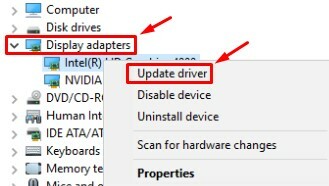
Krok 3. Otevře se nové dialogové okno. Zde vyberte Vyhledejte automaticky aktualizovaný software ovladače.
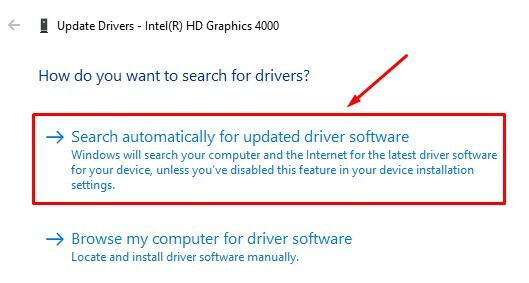
Krok 4. Po aktualizaci restartujte počítač.
To by mělo problém vyřešit. Pokud ne, postupujte podle další metody.
4. Spusťte Kontrola systémových souborů
V této metodě použijeme ke kontrole a opravě chyby nástroj Kontrola systémových souborů.
Krok 1. Jít do Cortana a zadejte cmd. Ve výsledcích klikněte pravým tlačítkem na cmd a vyberte Spustit jako administrátor.
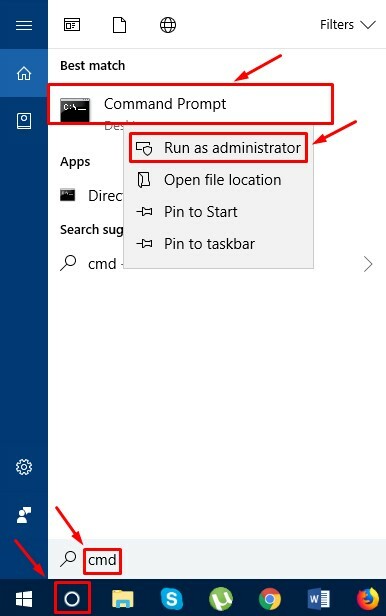
Krok 2. Zadejte následující text a stiskněte Enter.
Chkdsk / f / r
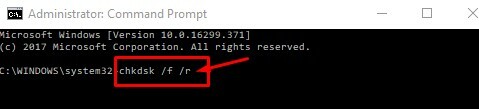
Krok 3. Na klávesnici stiskněte Y.
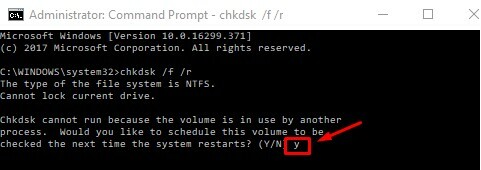
Krok 4. Restartujte váš počítač. Skenování začne, nechte ho dokončit.
Po restartování počítače zkontrolujte, zda problém stále přetrvává. Pokud ano, postupujte podle další metody.
5. Odinstalovat antivirový program (třetí strana)
K této konkrétní chybě může dojít také kvůli antiviru jiného výrobce. Pokud je v počítači nainstalován, zkuste jej odinstalovat. Pokud jej nechcete odinstalovat, zkuste jej aktualizovat.
To by mělo problém vyřešit.